AE技巧教程 这拨儿操作666!
熟练的软件操作可以让我们的工作事半功倍,今天就给大家带来一组AE技巧教程,快来看看你是否都已经掌握了呢?
一:双开多开
AE是 Adobe 家族里面唯一一个可以多开然后同时独立运行的软件。
而实现的方法非常简单,对着任务栏的AE图标右键,进入到AE属性里面。在【目标地址】最后加上【 -m】即可。
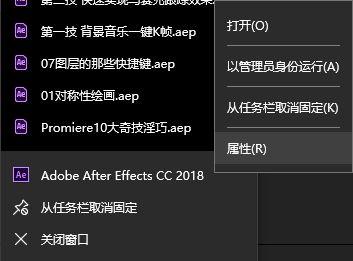
记得是目标地址而不是起始位置哦,而且横杠m前面还有一个空格。
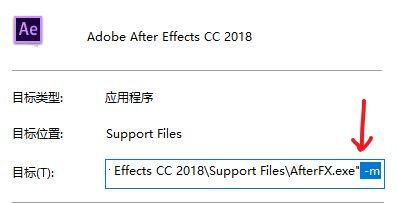
修改完成之后点确定,你的AE就可以双开、多开甚至无限开啦!
二:抖动表达式
在AE的表达式里面,有一个非常经典的抖动表达式,适用范围非常广。譬如你可以给任意文字加随机抖动的效果:

这个经典的表达式就是【WIGGLE】,中文翻译过来就是摆动扭动。
而使用方法也非常方便,按住【ALT键】对属性K帧,即可激活输入表达式的地方,随后输入【wiggle(5,20)】即可。(注意:括号是英文括号,5和20中间是英文逗号)
值得注意的是,Wiggle表达式后面两个数字,前者代表抖动的频率,后者代表抖动的距离。通过修改这两个参数,就可以模拟出很多常用的效果鸭~
三:小屏幕模式
我们在用 After Effects的时候,有时候会觉得窗口太多找不到参数设置;有时候在笔记本上工作,屏幕太小连字都看不清。
这个时候我们就可以激活【小屏幕模式】来解决这个问题。小屏幕模式,又叫【Small Screen】,在AE的右上角可以找到。
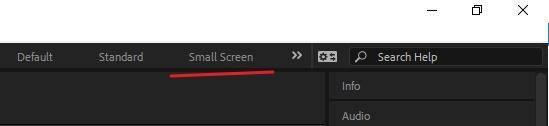
这是 Adobe After Effects CC2015 之后加入的功能,可以让你的窗口更清爽更容易使用。小屏幕模式会自动关闭和打开你激活的工作区。
四:一键切层
Ctrl + Shift + D 可以快速的复制当前图层并在当前时间轴切开,超实用。
五:保留参数替换
有时候我们对一些素材或者预合成做了动画、K了帧,这个时候如果要替换素材就很麻烦。
而实际上我们可以这样操作:先选中要替换的素材(图层),再选中新素材(项目),按住Alt键将新素材拖动到要替换的素材上面即可。
这样按住Alt键拖过来覆盖的素材,保留了原始素材所有的参数,包括K帧和动画,非常方便鸭~
六:文字动画预设
很多人不知道,AE里面有大量的文字动画预设,效果其实还蛮不错的。而且可以直接双击套用在文字上预览看效果,非常方便。
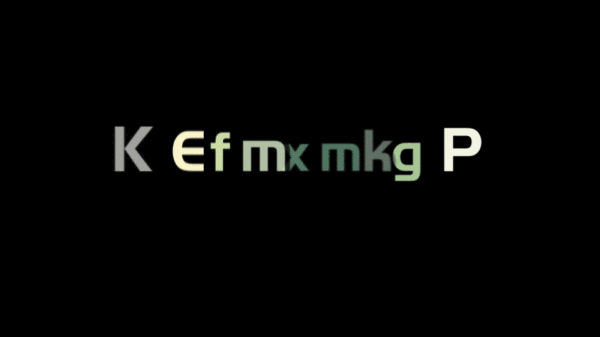
而且更棒的是,现在大部分的文字特效都支持中文,所以汉字也是可以直接套用预设的。
具体的文字特效预设在【特效和预设】-【动画预设】-【文字】里面。基本上一些简单的效果都能够满足呢。
七:输入框运算
跟 CC2019 新版的 Photoshop 一样,AE也是支持在输入框里进行简单的运算的,而且是一直以来都支持。
比如说你要更改分辨率为一半或者三分之一,可以直接在输入框进行加减乘除,非常方便。
层属性里面的参数也都可以,基本上所有可以互动的数值、所有的输入框都是支持运算的。
以上的这7点,希望可以给大家带来帮助,有用的话记得分享转发呦~
来源:影视剪辑圈今日头条号
上一篇 干货!AE常见问题及解决方法
下一篇 学习AE必须要掌握的知识点!
热门课程
专业讲师指导 快速摆脱技能困惑相关文章
多种教程 总有一个适合自己专业问题咨询
你担心的问题,火星帮你解答-
为给新片造势,迪士尼这次豁出去了,拿出压箱底的一众经典IP,开启了梦幻联动朱迪和尼克奉命潜入偏远地带卧底调查 截至11月24日......
-
此前Q2问答环节,邹涛曾将《解限机》首发失利归结于“商业化保守”和“灰产猖獗”,导致预想设计与实际游玩效果偏差大,且表示该游戏......
-
2025 Google Play年度游戏颁奖:洞察移动游戏新趋势
玩家无需四处收集实体卡,轻点屏幕就能开启惊喜开包之旅,享受收集与对战乐趣库洛游戏的《鸣潮》斩获“最佳持续运营游戏”大奖,这不仅......
-
说明:文中所有的配图均来源于网络 在人们的常规认知里,游戏引擎领域的两大巨头似乎更倾向于在各自赛道上激烈竞争,然而,只要时间足......
-
在行政服务优化层面,办法提出压缩国产网络游戏审核周期,在朝阳、海淀等重点区将审批纳入综合窗口;完善版权服务机制,将游戏素材著作......
-
未毕业先就业、组团入职、扎堆拿offer...这种好事,再多来一打!
众所周知,火星有完善的就业推荐服务图为火星校园招聘会现场对火星同学们来说,金三银四、金九银十并不是找工作的唯一良机火星时代教育......

 火星网校
火星网校
















